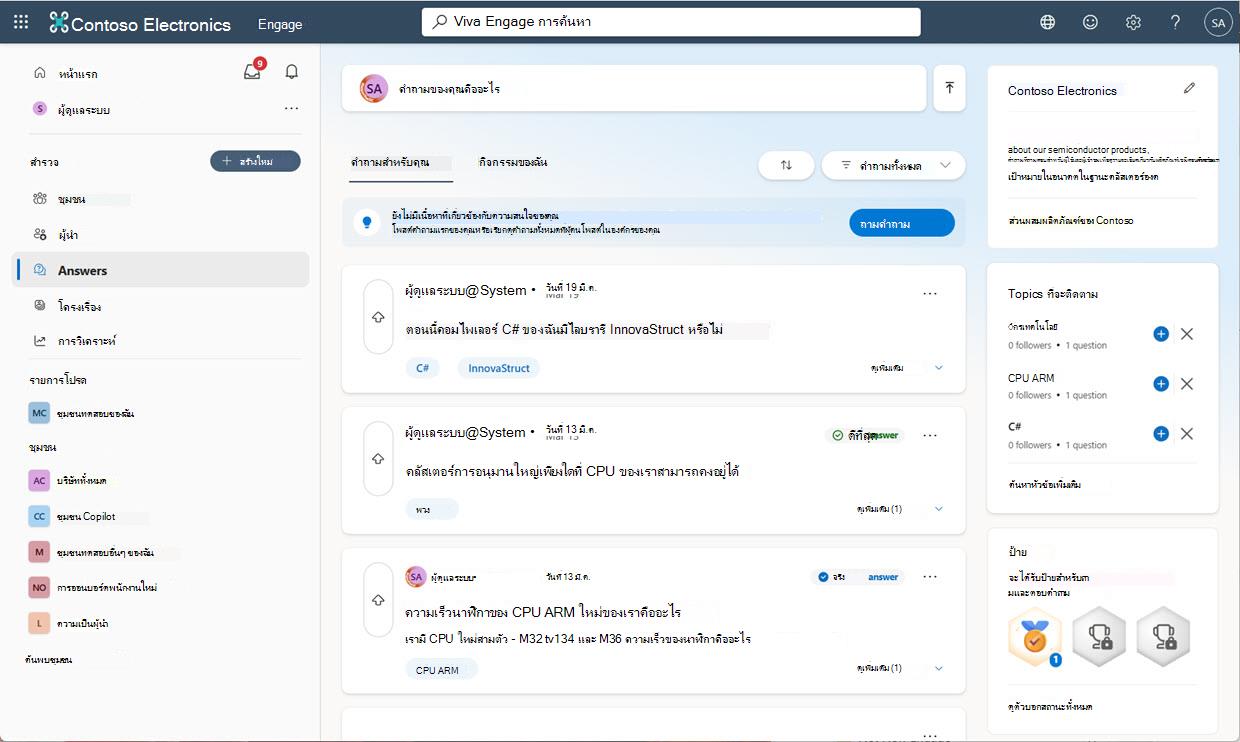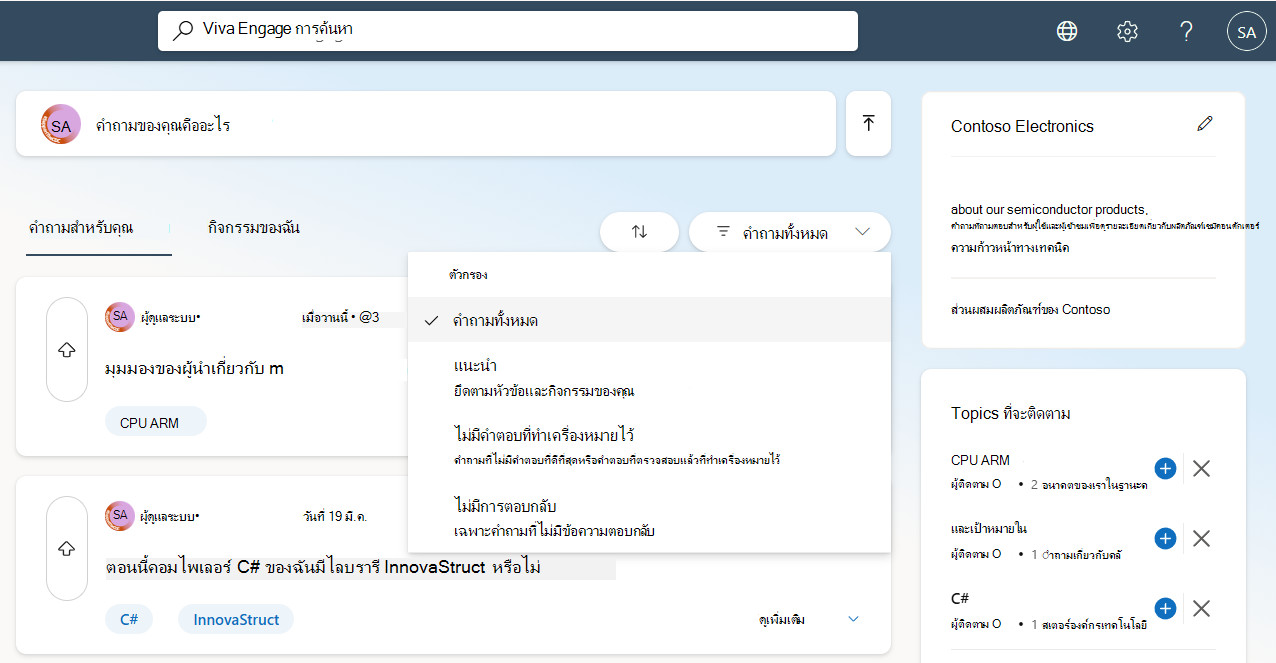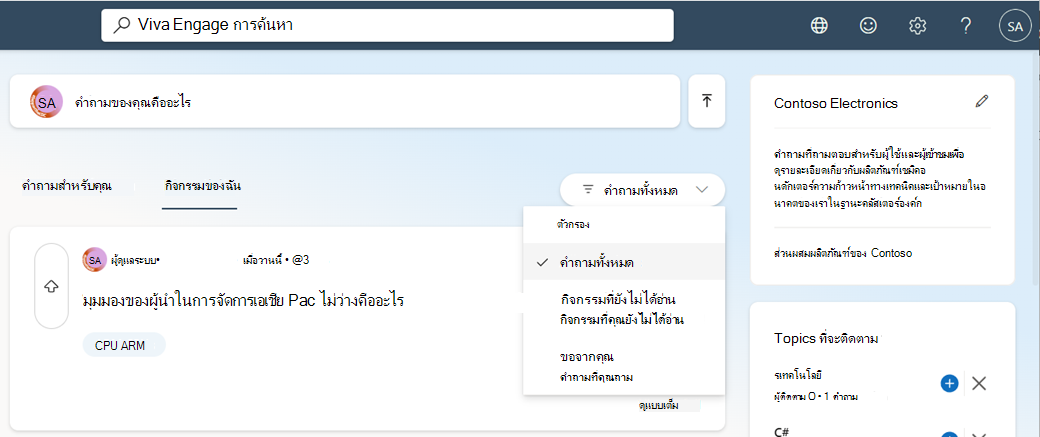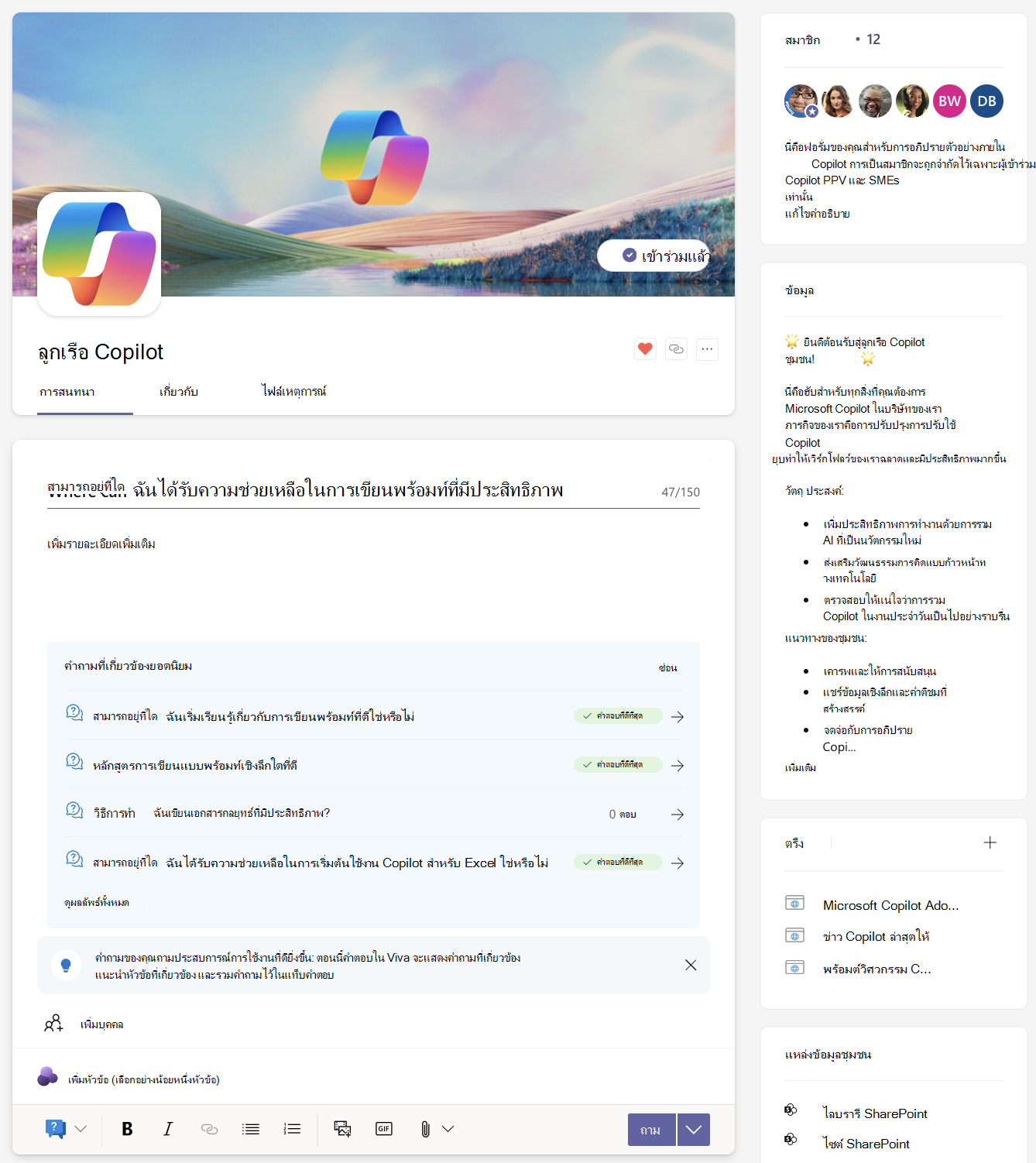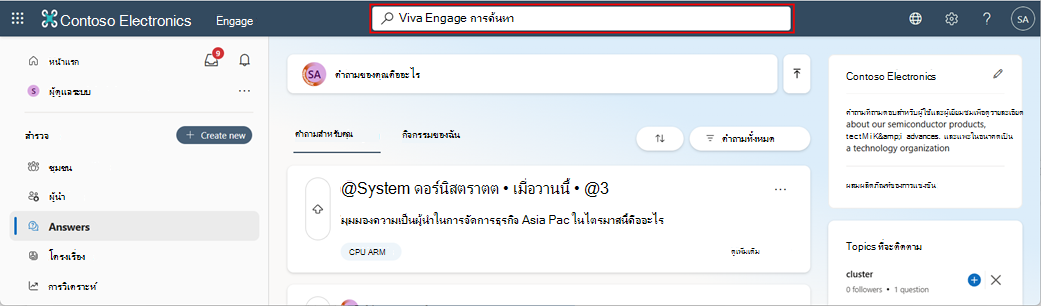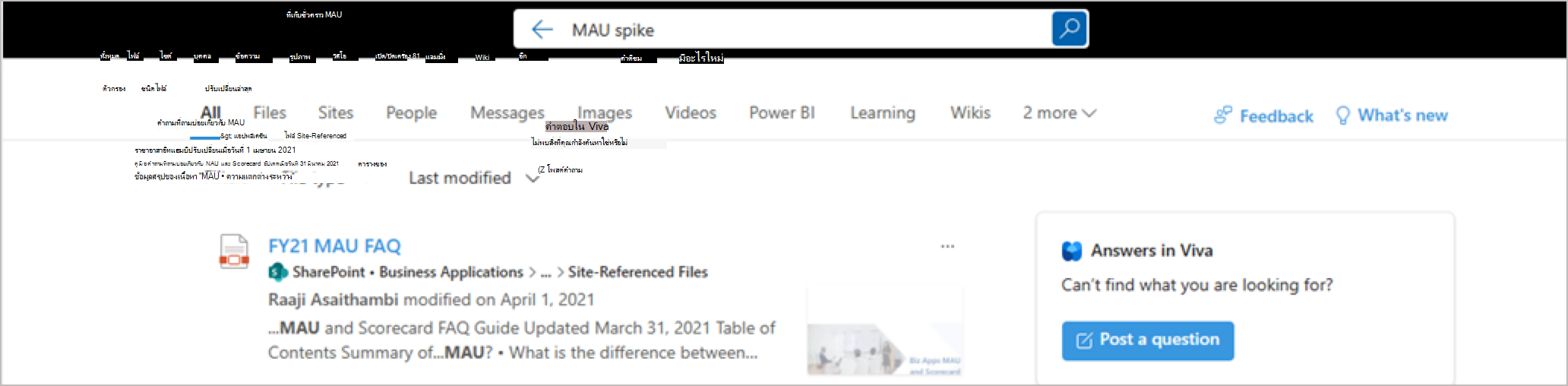คําตอบใน Viva: เริ่มต้นใช้งาน
คําตอบใน Viva ช่วยให้พนักงานได้รับคําตอบสําหรับคําถาม เชื่อมต่อกับผู้เชี่ยวชาญสาขาวิชา และขยายความรู้ของพวกเขา
หน้า คําตอบ มีองค์ประกอบต่อไปนี้:
-
คําถามของคุณคืออะไร พร้อมท์ให้ถามคําถามใหม่
-
แท็บสําหรับตัวดึงข้อมูลคําถามสําหรับคุณและกิจกรรมของฉัน
-
แผงป้าย ที่แสดงป้ายใดๆ ที่มอบให้กับคําถาม
หมายเหตุ:
-
คําตอบใน Viva จําเป็นต้องมีแผนการบริการความรู้ Viva Engage ซึ่งรวมอยู่ใน Microsoft Viva Suite และ Viva Employee Communications and Communitys ถ้าคุณยังไม่ได้กําหนดแผนการบริการความรู้ Viva Engage คุณยังสามารถเข้าถึงคําตอบได้
-
ดู เริ่มต้นใช้งาน บนแท็บ ชุมชนในบทความนี้ เพื่อเรียนรู้เพิ่มเติม
-
ในแอป Viva Engage Teams ให้เลือก คําตอบ ในบานหน้าต่างด้านซ้ายเพื่อไปที่โฮมเพจคําตอบ
-
สํารวจเนื้อหาสรุปคําตอบของคุณ: คําถามสําหรับคุณ คือเนื้อหาสรุปของคําถามที่ปรับให้เป็นแบบส่วนตัว คุณอาจสามารถตอบหรือสนใจอ่านได้ ตัวดึงข้อมูลนี้จะได้รับการแจ้งเตือนจากสัญญาณของบุคคลและระบบหลายรายการ รวมถึงหัวข้อที่ติดตามและหัวข้อที่กําลังเป็นที่นิยม รายการคําถามจะเปิดใช้งานการกรองตามประเภทต่างๆ คุณสามารถใช้เครื่องมือเรียงลําดับและตัวกรองแยกต่างหากเพื่อวาดตัวดึงข้อมูลลงในข้อมูลที่คุณต้องการ
-
คุณสามารถเรียงลําดับตามการอ้างอิงเพื่อค้นหาคําถามล่าสุด และกรองคําถามเพื่อดูว่าคําถามได้รับการโต้ตอบประเภทใด เครื่องมือเรียงลําดับไม่ปรากฏขึ้นถ้ามีรายการที่ตรงกันไม่เพียงพอสําหรับตัวกรองที่เลือก
ผู้ใช้ทั้งหมด (รวมถึงผู้ใช้ที่ไม่ได้กําหนด Viva Engage แผนบริการความรู้) สามารถเข้าถึงคําตอบภายในชุมชนของพวกเขาเพื่อถามคําถาม หรือตอบสนองต่อคําถามที่ผู้อื่นโพสต์ในชุมชนของตน
-
ใน Viva Engage ให้เลือกแท็บ ชุมชน หรือเลือกชุมชนที่แสดงอยู่ในรายการจากแผงด้านซ้าย
-
เลือกแท็บ การสนทนา เพื่อดูประสบการณ์การใช้งานคําตอบสําหรับชุมชนของคุณ
-
ใช้ไอคอนด้านล่างรูปแบนเนอร์เพื่อ ถามคําถาม หรือโต้ตอบ ตอบกลับ หรือลงคะแนนให้กับโพสต์
เมื่อต้องการค้นหาเนื้อหาที่เกี่ยวข้องกับคําตอบใน Viva Engage ให้ใช้แถบค้นหาในแถบนําทางด้านบน
หลังจากที่คุณใส่คําค้นหาของคุณ คําตอบจะส่งกลับผลลัพธ์ตามลําดับความเกี่ยวข้อง เลือกชื่อเรื่องของคําถามหรือปุ่ม ดูแบบเต็ม เพื่อแสดงเมตาดาต้า (จํานวนคําตอบและมุมมอง ผู้เขียน และคําตอบที่ดีที่สุด)
เคล็ดลับ: ไปที่โฮมเพจ Microsoft 365 เพื่อค้นหาเนื้อหาคําตอบสําหรับ Microsoft Surface ทั้งหมด รวมถึง SharePoint และ BingatWork.com เลือกแท็บ ทั้งหมด แล้วพิมพ์ในแถบค้นหาในเมนูการนําทางด้านบน
-
จากด้านบนสุดของโฮมเพจคําตอบ ให้ใส่คําถามในช่อง คําถามของคุณคืออะไร ขณะที่คุณพิมพ์ คําถามที่คล้ายกันหรือคําถามที่เกี่ยวข้อง ที่มีอยู่จะปรากฏด้านล่างของคําถาม
-
เลือกคําถามเพื่อดูรายละเอียดเพิ่มเติม
-
เมื่อต้องการนําทางไปยังผลลัพธ์การค้นหาทั้งหมด ให้เลือก ดูผลลัพธ์ทั้งหมด
-
เมื่อต้องการนําทางกลับไปยังคําถามที่กําลังดําเนินการของคุณ ให้เลือก ย้อนกลับ หรือเลือกลิงก์ โพสต์เป็นคําถาม ทางด้านขวาเมื่อคุณพร้อมที่จะถามคําถาม ให้ดู คําตอบใน Viva: ถามคําถาม
เรียนรู้เพิ่มเติม
คําตอบใน Viva: รับการแจ้งเตือน